Не удается установить приложение на айфон: что делать
Расскажем что делать если не удаётся установить приложение на айфон…
Если не удается установить приложение на айфон следует провести диагностику системы. Дело в том, что обновление приложение на айфоне бывает как ручным так и автоматическим.
Однако, даже на последних версиях iOS не исключены случаи когда выполнить обновление приложения айфон не может. Если установить приложение на айфон не удаётся нужно попробовать несколько вариантов. О них — далее.
Подключение к другому источнику интернета
Ошибка не удается установить приложение на айфон часто сопровождается сообщением о том, что на устройстве отсутствует интернет-соединение.
Чтобы проверить достаточно ли качества интернета для скачивания приложения на айфон нужно воспроизвести любое потоковое видео. Также для этих целей можно призвать на помощь интернет-провайдера.
Приостановка/возобновление загрузки
Здесь важно обратить внимание на все пункты, которые доступны. Так тапнув на ярлык приложения во время загрузки будут доступны следующие пункты: Возобновить/Приостановить/Отменить. Если скачивание приложения было приостановлено необходимо выбрать пункт «Возобновить загрузку» — скорее всего проблема не удается установить приложение на айфон будет решена
Если скачивание приложения было приостановлено необходимо выбрать пункт «Возобновить загрузку» — скорее всего проблема не удается установить приложение на айфон будет решена.
Перезагрузка устройства
Данный способ можно использовать если ярлык приложения имеет более тёмный цвет, либо — если он покрыт серыми полосами. Деинсталлировать приложение при этом не требуется — достаточно перезагрузить устройство, далее — перейти в App Store и обновить проблемное приложение.
Следует помнить, что деинсталлируя приложение можно лишиться связанного с ним содержимого. Если вопрос не удается установить приложение на айфон остается актуальным нужно создать тикет в поддержке Apple.
Подробная инструкция
Если на главном экране отображается загрузка приложения, при этом есть надпись «Ожидание», но далее ничего не происходит, необходимо проверить платёжные данные — скорее всего они введены некорректно.
Важно: чаще всего причина ошибок при загрузке приложений на айфонах кроется в сбое системных служб. В таком случае перед их устранением смартфон должен быть перезагружен. Для этого необходимо одновременно нажать кнопки «Домой» и «Питание» — продолжаем удерживать их пока на экране не возникнет логотип Apple
После такой перезагрузки вопрос почему не удается установить приложение на айфон скорее всего будет решен
Для этого необходимо одновременно нажать кнопки «Домой» и «Питание» — продолжаем удерживать их пока на экране не возникнет логотип Apple. После такой перезагрузки вопрос почему не удается установить приложение на айфон скорее всего будет решен.
Почему невозможно установить приложение на айфон
В случае повторяющейся ошибки при установки приложения на iOS выполняем следующую последовательность действий:
- Запустить iTunes на компьютере — если его нет скачиваем клиент на официальном сайте Apple.
- Авторизоваться в iTunes через учётную запись в Apple ID.
- Кликаем по «Учётной записи», затем выбираем пункт «Посмотреть». Ищем пункт «Способ оплаты» — здесь выбираем «Правка».
- Здесь выбираем предпочтительный способ оплаты. Оптимальным вариантом для iTunes является банковская карта — платежные данные вводим внимательно и без ошибок.
- Если покупки совершать не планируется в «Способе оплаты» выбираем «Нет».
- Заполняем «Адрес для выведения счета».
- Выбираем «Готово».
После выполнения всех шагов ошибка не удается установить приложение на айфон будет решена.
Источник
Проверьте подключение к Интернету.
Магазин приложений – это интернет-сервис. Чтобы загружать или обновлять приложения из магазина, ваш Mac должен быть подключен к Интернету. При этом активное и быстрое соединение. Если вы можете получить доступ к App Store, но он не инициирует загрузку приложения или ваши загрузки в какой-то момент застревают, возможно, у вас плохое интернет-соединение.
Эту проблему может вызвать выполнение нескольких загрузок нескольких приложений на вашем Mac. Например, загрузка фильма в Chrome или Safari может задержать загрузку приложения в App Store. Приостановите все остальные активные загрузки и попробуйте переустановить уязвимые приложения.
Вы также должны убедиться, что ваш интернет-маршрутизатор работает правильно. Перезагрузите маршрутизатор, переместите его в место, где нет помех, или используйте расширитель диапазона или адаптер powerline если у тебя есть. Это может помочь усилить сигнал вашего роутера. Если проблема с подключением не устранена, обратитесь к своему интернет-провайдеру или сбросить Wi-Fi роутер к заводским настройкам.
Если другие приложения, кроме App Store, могут использовать подключение вашего Mac к Интернету, возможно, серверы App Store не работают. Чтобы узнать это, перейдите к следующему разделу.
Какие приложения не работают на новом айфоне
Совместимость приложений с новыми версиями iOS
Каждое новое поколение iPhone выпускается с новой версией iOS — операционной системы, на которой работает iPhone. Некоторые приложения могут не работать на новой версии iOS, если разработчик приложения не выпустил обновление, чтобы адаптировать его к новой версии операционной системы.
Если вы обновили свой iPhone до новой версии iOS и некоторые приложения перестали работать, то возможно, надо подождать, пока разработчик выпустит обновление для приложения.
Устаревшие приложения
Если вы перешли на новый iPhone с более новой версией iOS, то некоторые приложения могут не работать из-за того, что они устарели. Приложения, которые не обновлялись в течение долгого времени, могут стать несовместимыми с новыми операционными системами.
Перед тем, как перейти на новый iPhone, убедитесь, что ваши любимые приложения обновляются регулярно. Если вы заметили, что какие-то приложения не обновлялись в последнее время, стоит подумать об их замене.
Не поддерживаемый девайс
Некоторые приложения могут не работать, если вы пытаетесь установить их на старый iPhone, который не поддерживает минимальные требования приложения. Также на новый iPhone, некоторые приложения, которые требуют дополнительного оборудования, могут не работать, если вам необходимо купить дополнительное устройство.
Перед тем, как устанавливать новое приложение на свой iPhone, рекомендуется внимательно прочитать информацию об установке и совместимости на странице приложения в App Store.
- Если приложение не работает на новой версии iOS, то надо ждать, пока разработчик выпустит обновление.
- Если приложение не обновлялось долгое время, оно может стать несовместимым с новыми операционными системами.
- Некоторые приложения могут не работать, если устройство не поддерживает минимальные требования приложения или если для их работы необходимо дополнительное оборудование.
Отключите мобильные данные и используйте Wi-Fi для загрузки приложений
Ваш iPhone ограничивает объем данных, которые вы можете использовать для загрузки приложений, когда вы используете сотовые данные. Это может привести к сбою загрузки, если вы загружаете приложения, превышающие этот лимит.
Подключение iPhone к сети Wi-Fi — один из способов обойти это. Как только вы это сделаете, вы сможете загружать на свой телефон столько приложений, сколько захотите.
Убедитесь, что вы находитесь в зоне покрытия вашей сети Wi-Fi, а затем подключите телефон к сети следующим образом:
- Запустите «Настройки» на вашем iPhone.
- Нажмите «Мобильные данные» и отключите параметр «Мобильные данные».
- Вернитесь в «Настройки» и выберите «Wi-Fi».
- Подключитесь к предпочитаемой сети Wi-Fi.
- Откройте App Store и попробуйте загрузить свое приложение или игру.
Сбой при регистрации
На планшет Вибер не устанавливается по тем же причинам, что и на телефон. Если возникают проблемы, проверьте интернет-соединение, наличие места в памяти, удалите старый Viber.
Нередко проблема связана не с установкой Вайбер, а со входом в свой профиль. Пользователи отмечают, что мессенджер выдает ошибку Registration count exceeded the daily limit или не присылает код активации.
Если пришла ошибка Registration count exceeded the daily limit, значит, код регистрации был введен неверно более трех раз подряд. Будьте внимательны при вводе кода и не торопитесь. Повторить попытку и снова получить пароль можно только через 24 часа.
Не приходит код? Это тоже распространенная проблема. Здесь варианта может быть два: неверно введен номер телефона или возникли проблемы на сервере Viber. Вводите номер без 7 или 0 вначале, внимательно проверьте его на правильность перед подтверждением. Если не приходит код, возможно проверка осуществляется через голосовой вызов или интернет, проверьте, работает ли сеть.
Совет. Убедитесь, что телефон может принимать СМС-сообщения. Попросите друга отправить сообщение для проверки.
Если Вайбер не регистрирует новый профиль, возможно, этот номер был заблокирован ранее службой безопасности. Для решения вопроса обратитесь в службу поддержки. Подробно опишите причину, узнайте, почему Вайбер не устанавливается или не регистрирует нового пользователя. Как обратиться в техподдержку, читайте в инструкции.
Не загружаются (не обновляются) приложения App Store? Выход есть!
Всем категорический и пламенный привет! Я просто обожаю данный тип инструкций, можно сказать — это мой любимый формат. Но любимый он не потому, что мне дико нравится объяснять причину невозможности загрузить и обновить приложения из App Store, а потому, что автор сам «влип» в подобную ситуацию и благополучно из неё выбрался. Следовательно, я — получаю готовую инструкцию (основанную на личном опыте), а вы — готовое решение вашей проблемы.
Итак, сегодня мой iPhone отказался устанавливать и обновлять любую игру или программу из App Store — скачивание вроде бы начиналось «в обычном режиме», но дальше «начала» дело не шло (загрузка «висла», а иконка приложения горела тусклым светом).

Первым делом, я сразу же проверил состояние серверов Apple (как это сделать?) — сайт компании радостно сообщил мне о том, что все сервисы работают нормально, они вообще ни в чём не виновны и нужно тебе, Михаил, искать (исправлять) проблему «на своей стороне».
К чему я, собственно говоря, и приступил:
Удалил приложение с «остановившейся загрузкой» и попробовал установить его заново.
Сделал жесткую перезагрузку (инструкция) — это всегда полезно!
Вышел из учетной записи Apple ID (Настройки — iTunes Store и App Store), перезагрузил iPhone, зашёл в учетную запись.
Сбросил настройки сети (Настройки — Основные — Сброс — Сбросить настройки сети)
Проверил дату и время — важно, чтобы там были установлены «реальные данные»
Именно эти простые действия помогают решить большинство проблем, связанных с загрузкой приложений из App Store. Всё должно было пойти «как по маслу»! Но…
Ведь для меня ничего не изменилось! iPhone и App Store продолжали вести себя странно — игры и программы по-прежнему не загружались.
Быстренько пробежавшись по советам из интернета (а это было нелегко — читать одинаковые огромные тексты, написанные разными словами на разных сайтах), я увидел только один способ решения проблемы, до которого у меня ещё не дошли руки — полное восстановление прошивки.
Вот что нужно сделать, если на iPhone не загружаются и не обновляются приложения из App Store:
- Открываем настройки iPhone.
- Находим меню «Wi-Fi» и жмём на ту сеть, к которой вы подключены.
- Ищем пункт «Настройка DNS». На всякий случай запоминаем, какой сервер указан на данный момент — чтобы была возможность «вернуть всё как было» (хотя, скорей всего, этого не потребуется).
- Вручную меняем DNS-сервер (можно указать любой из этих — 77.88.8.8 или 8.8.8.8 или 208.67.222.222).
Всё! После этого наступит гармония и вселенская радость — iPhone наконец-то начнёт скачивать и обновлять приложения, на улице выглянет солнце, а вам повысят стипендию, зарплату, премиальные, пенсию (нужное — подчеркнуть). Победа!:)
Просто подождите
Иногда зависание загрузок может быть вызвано изменениями на серверах App Store. Возможно вы пытались загрузить приложение как раз в тот момент, когда его обновляли. Это случается очень редко, но, тем не менее, такое может быть. Вернитесь к приложению через какое-то время и проверьте не загрузилось ли оно.
Проблемы с загрузкой приложений из Google Play – обычное дело на устройствах с Android 4.1 или старше. Если Андроид не скачивает файлы – проверьте наличие свободного места, целостность файловой системы и наличие последней версии сервисов Google Play.
Ошибка возникает и во встроенных браузерах, а вот Google Chrome и Opera очень редко пишут о сбое скачивания музыки, изображений или игр. Стоит сразу отметить – в большинстве случаев проблема решается очисткой кеша системных программ.
Можно выделить две группы неисправностей, почему информация не скачивается: аппаратные и программные. В первом случае данные могут не загружаться из-за повреждений памяти. Ситуация применима к внешним SD картам, дешевые модели которых выходят из строя в самый неподходящий момент. Если в браузере указать папку SD карты в качестве целевой – в начале загрузки программа выдаст ошибку.
Из программных причин отметим:
- Отсутствие свободного места на внутреннем накопителе – пожалуй, самая распространённая проблема на большинстве смартфонов. На недорогих устройствах память быстро заполняется, а браузер неспособен самостоятельно заменить место сохранения на SD карточку. Чтобы исправить проблему, перейдите в настройки Google Chrome, затем «Общие», после чего выберите папку на вашей карте памяти. В проводнике внешняя память обычно обозначена, как SD Card 1.
- Ошибка Google Play – частая неполадка на старых телефонах. На Android старше версии 4.0 приложения и игры не скачивались регулярно, а Play Market показывал «Код ошибки 5». Для устранения неисправности очистите кэш сервисов Гугл и самого магазина.
- Системное сообщение «com. android. browser» остановлено. Ошибка в работе встроенного веб-клиента системы Андроид.

В некоторых случаях файлы даже не начинают процесс загрузки, но обычно ошибка выполнения появляется в конце скачивания.
Решение ошибки «Требуется подтверждение оплаты» в App Store
Категорически всех приветствую! «Требуется подтверждение оплаты» — это, пожалуй, одна из самых неприятных ошибок, с которой можно столкнуться при использовании App Store. Ведь она блокирует абсолютно любые действия с магазином приложений — доходит до того, что нельзя скачать или обновить даже бесплатные программы и игры.
Хотя, казалось бы, если за приложение не надо платить, то причем здесь какие-то сведения об оплате? Я же хочу загрузить бесплатную программу. Ребята из Apple, вы как там, ничего не перемудрили? Впрочем, что у них спрашивать — все равно никакого ответа не будет. Поэтому, давайте разбираться во всем этом безобразии самостоятельно. Поехали же!
Итак, вот полный текст ошибки:
Исходя из этого можно сделать только один вывод — от нас хотят чтобы мы подтвердили тот способ оплаты (банковская карта, сим-карта) для своей учетной записи Apple ID, при помощи которого будем совершать покупки. Если говорить коротко — хотят денег. Но зачем это требуется даже при скачивании бесплатных приложений?
Все дело в том, что если вы столкнулись с ошибкой «Требуется подтверждение оплаты. Для просмотра сведений…», то за вашей учетной записью числится долг. Это может быть неоплаченное:
И таким образом, до момента погашения долга, все операции с App Store будут недоступны для вашего Apple ID. И что теперь со всем этим делать?
Перво-наперво, для предотвращения дальнейшего списания денег, необходимо:
- На своем iPhone открыть «Настройки — iTunes Store и App Store».
- В самом верху будет указан ваш Apple ID, жмем на него и выбираем «Просмотреть».
- Переходим в раздел «Подписки» и отменяем их.
Кстати, здесь же, в информации об учетной записи стоит заглянуть в раздел «История покупок» и посмотреть, не задолжали ли вы чего (строчка «Итого к оплате»)?
Все проверили, отменили, никому ничего не должны? Можно начинать полноценно пользоваться App Store! Однако, если долг все-таки есть и Apple продолжает настойчиво требовать подтвердить способ оплаты, то у нас есть два пути:
- Пополнить баланс платежного средства и все-таки сделать то, что от нас просят — заплатить.
- Забыть про учетную запись Apple ID и завести новую. Карту, привязанную к старой учетке не пополнять — деньги спишутся автоматически.
Правда, для этого придется обратиться к оператору технической поддержки Apple и немного поговорить с ним. Но, на мой взгляд, сохраненная учетная запись Apple ID и отсутствие на ней каких-либо задолженностей стоит того, чтобы потратить некоторое время на разбирательства.
Проблемы с интернетом

Банальные перебои с подключением могут вызвать зависание приложений при загрузке из App Store. При полном отсутствии сети iOS проинформирует об ошибке подключения, а вот при периодических дисконектах или потере некоторых пакетов загрузка может просто остановиться.
При подключении по мобильному интернету может банально закончиться трафик или упасть скорость подключения при исчерпании установленного лимита.
Для проверки попробуйте скачать другое приложение небольшого размера, включить воспроизведение видео на YouTube или просто зайти на несколько сайтов в Safari. Вы сразу же заметите перебои с подключением, если таковые имеются.
Обновление приложения недоступно
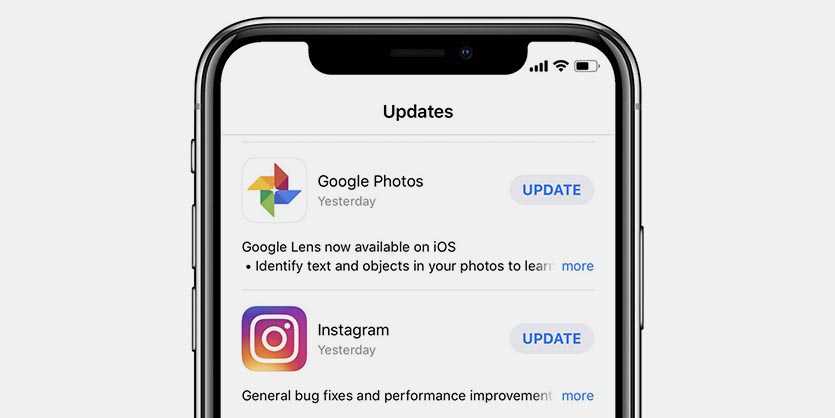
Довольно редко обновление приложения отзывается разработчиком из App Store. Это может быть связано с какими-то проблемами или багами. Если в этот момент вы уже начали загрузку программы, то она может зависнуть и не дойти до конца.
Сбой при загрузке апдейта при этом может повредить уже имеющуюся старую версию программы.
Для начала зайдите в App Store и перейдите в меню пользователя для просмотра доступных обновлений. Затем потяните экран вниз для обновления списка.
Если приложение, которое зависло при обновлении, пропало из списка апдейтов, просто удалите его и переустановите имеющуюся в App Store версию.
Apk-файлом через браузер
Установочные файлы мессенджера находятся не только в Play Market, их можно найти и на других веб-ресурсах. Главная сложность – найти APK-файлы без вирусов и других вредоносных программ, но и это возможно.
Алгоритм установки мессенджера через браузер:
- Зайдите в любой браузер и введите запрос «APKMirror WhatsApp» или «apkpure» в поисковой строке.
- Выберите первую строку среди результатов поиска.
- Среди предложенных вариантов приложений тапните на «WhatsApp Messenger» и кликните на значок загрузки справа.
- Кликните на строку «See Available Apks».
- Выберите версию мессенджера среди предложенных (актуальным является первый вариант в списке).
- Тапните на «Загрузить APK» и дождитесь окончания загрузки.
В большинстве случаев мессенджер устанавливается на смартфон автоматически. Но иногда от пользователя могут потребоваться дополнительные манипуляции, которые завершат установку утилиты. В таком случае, в первую очередь, следует проверить панель уведомлений, для открытия которой достаточно свайпнуть вниз по экрану.
После найдите оповещение, которое скажет о завершении процесса установки, и кликните на него. Это действие запустит установку мессенджера на телефон. Далее следует дождаться ее окончания.
От пользователя необходимо лишь дать разрешение на доступ к камере, микрофону и другим данным смартфона, чтобы утилита могла нормально функционировать.
Пропускать этот шаг не рекомендуется, поскольку в противном случае установка может быть перервана
Разрешение доступа важно потому, что Ватсап скачивается с браузера, а не официального магазина. Смартфон не может знать заранее, насколько безопасен источник, где были найдены APK-файлы
Настройка мессенджера:
- Откройте утилиту после завершения установки. Ее значок уже будет находиться на рабочем столе.
- Введите номер телефона, который использовался до замены гаджета.
- Укажите код-пароль, который пришел в сообщении по номеру, привязанному к учетной записи.
Этих шагов достаточно для того, чтобы восстановить доступ к Ватсап. Однако стоит понимать, что отсутствие поддержки Google-сервисов сделает невозможным восстановление резервной копии со старого смартфона. Это значит, что все диалоги будут утеряны.
Дальнейшие копии также будут сохраняться исключительно локально без подвязки к облачному хранилищу от Гугл. Есть вероятность частично установить и экосистему Гугл аналогичным образом. В таком случае функционал WhatsApp ничем не будет отличаться от привычного.
Проблемы с антивирусным ПО на примере пакета «Касперский Интернет Секьюрити»
Наконец, антивирусы тоже могут слишком усердно заботиться о безопасности системы. Яркий тому пример — «Касперский Интернет Секьюрити». Программа способна блокировать даже самые безобидные файлы.

Для устранения проблемы следует использовать дополнительные инструменты и настроить исключения. Возможно, в список придется внести тот же торрент-клиент или любой другой загрузчик.
В некоторых случаях может помочь удаление модулей Norton Online Backup ARA, Norton Online Backup и Ad-Aware Browsing Protection. Делать это вручную не рекомендуется. Лучше использовать программы вроде CCleaner. В крайнем случае можно удалить старую версию антивирусного пакета или просто установить последнее обновление поверх старой версии (например, Kaspersky Total Security 2016), которое полностью уберет устаревшую модификацию.
Что делать, если из App Store не скачиваются приложения на iOS 15
Причина, по которой мы решили использовать iPhone, состоит в том, что в App Store есть много интересных и полезных приложений, которые мы можем скачать. Но в последнее время некоторые пользователи сообщили о проблеме, что App Store не загружает или обновляет приложения после установки последней версии iOS 15 на iPhone/iPad. Это огромная проблема, так как вы не можете загружать приложения, тем более, что вы не можете обновить те, которые вы установили. Давайте посмотрим, как вы можете решить эти проблемы.
Способы решения проблем, если App Store не загружает и не обновляет приложения
Прежде чем попробовать несколько способов решений, перечисленных ниже, мы предлагаем вам подождать немного дольше. Как причина, по которой вы не можете загрузить или обновить приложение на iPhone после обновления iOS 15, вероятно, проблема с сервером Apple. Когда они исправляют серверы, проблема исчезнет сама. Однако, если этот вопрос все еще существует более нескольких часов или более, попробуйте решения, перечисленные ниже.
1. Проверьте подключение к Интернету
Если App Store не скачивает приложения, убедитесь, что у вас есть стабильное интернет-соединение для загрузки и установки приложений из App Store. Эта ошибка может возникнуть, если ваше сетевое соединение нестабильно или сетевые настройки на устройстве Apple настроены неправильно. При необходимости, сбросьте настройки сети в меню «Настройки» → «Основные» → «Сброс» → «Сбросить настройки сети».

2. Принудительно перезагрузите iPhone
Нажмите и удерживайте кнопку «Домой» и кнопку «Пробуждение / Сон», пока не появится логотип Apple. Для пользователей iPhone 7 нажмите кнопку «Домой» и кнопку «Уменьшить громкость», чтобы сделать это. Для пользователей iPhone8/X: нажмите и быстро отпустите кнопку «Увеличение громкости», затем нажмите и быстро отпустите кнопку «Уменьшение громкости», наконец нажмите и удерживайте боковую кнопку (Sleep/Wake), пока не появится логотип Apple.

3. Полностью удалить приложение из настроек
Это, безусловно, самый эффективный метод, если ваши приложения застревают при загрузке/установке/обновлении после обновления iOS 15. Это удалит застрявшее приложение с вашего iPhone или iPad, следовательно, вы можете переустановить одно приложение из App Store. Откройте «Настройки» → «Основные» → «Хранилище и iCloud»→«Управление». Выберите приложение, которое вы не можете загрузить или обновить, и удалите его. После его удаления откройте App Store и переустановите приложение, которое вы удалили ранее.
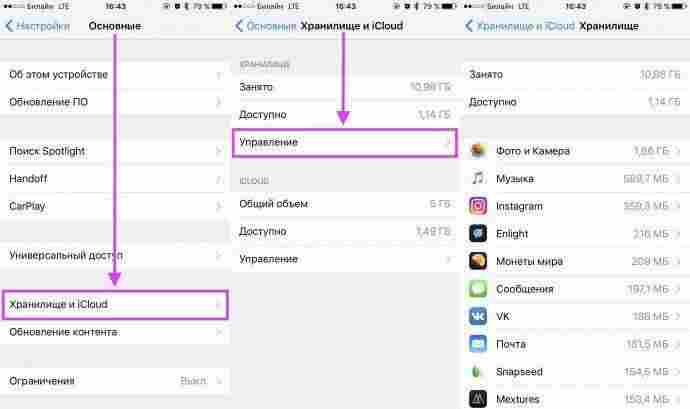
4. Загрузите приложение в iTunes и синхронизируйте его с вашим устройством
Если айфон не загружает приложения из App store, альтернативным способом является открытие iTunes на вашем компьютере и загрузка необходимого приложения. После загрузки приложения синхронизируйте его с iPhone или iPad . Вот как вы можете это сделать.
- Запустите iTunes на своем компьютере и нажмите на App Store на экране.
- Выберите приложение, которое вы хотите загрузить на свой iPhone.
- После загрузки приложения подключите iPhone к ПК с помощью USB-кабеля и откройте его в iTunes и установите его на устройстве.

5. Сбросить все настройки
Другой способ устранить эту проблему — сбросить все настройки на вашем iPhone. Этот метод также помог некоторым пользователям справиться с этой проблемой. Но недостатком является то, что все ваши персонализированные данные и настроенные параметры приложений также будут удалены в процессе.
Перейдите в «Настройки»> «Основные»> «Сброс»> «Стереть все настройки ».

После сброса настроек попытайтесь снова установить или обновить приложения.
6. Сменить язык и регион
Зайдите в «Настройки»>«Основные»>«Язык и регион»> «Добавить язык » > «Английский » После загрузки приложения смените язык на русский.
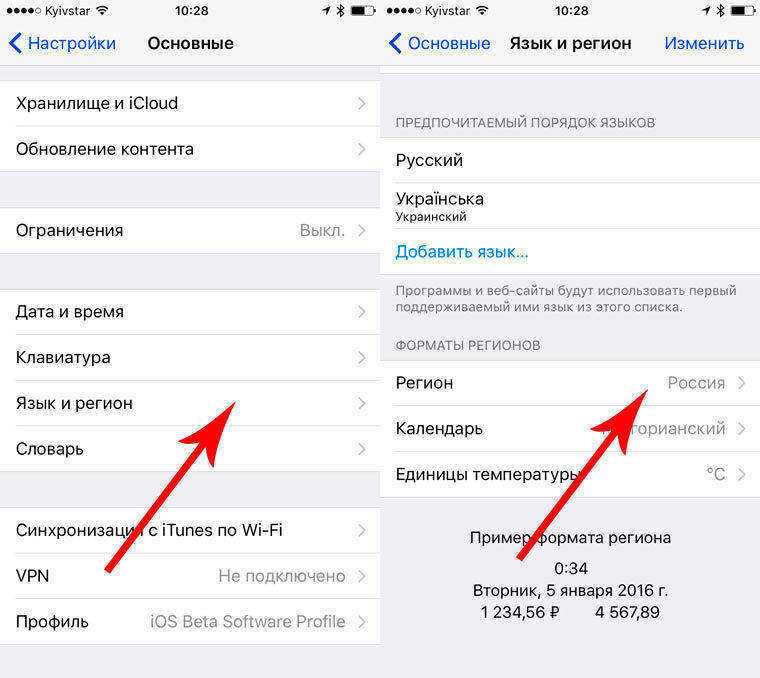
7. Устранение проблем с помощью Tenorshare ReiBoot
Если вы попробовали все перечисленные нами способы решения, но вы не можете загружать или обновлять приложения, вы можете исправить свою операционную систему с помощью инструмента для ремонта iPhone- Tenorshare ReiBoot, который предоставляет БЕСПЛАТНОЕ решение для устранения всех проблем iOS. Теперь давайте посмотрим, как это работает.
Шаг 1: Нажмите кнопку Исправить Операционную Систему «Решить все iOS Зависания» в главном окне для входа в восстановление системы.
Шаг 2: Нажмите «Скачать» и скачайте пакет прошивки
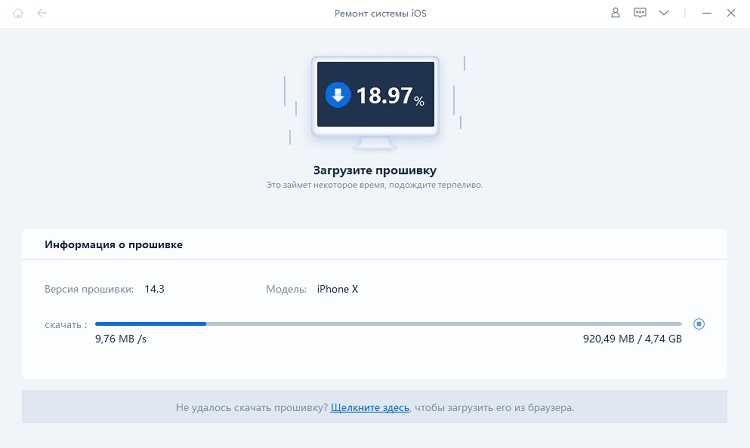
Шаг 3: Она установит последнюю версию прошивки. Затем вы можете получить обновленный iPhone X, нажмите «Начать восстановливать» и начинайте восстановить систему. Этот процесс занимает меньше10 минут, нельзя отключить устройство в этом процессе. И App Store будет работать нармально.
Выводы
Скачивание приложений в App Store на iPhone может прерваться по разным причинам, но мы рассмотрели несколько основных решений, которые помогут исправить эти проблемы. Не забывайте, что регулярное обновление операционной системы и приложений поможет избежать большинства проблем. Также не забудьте проверить настройки платежей в App Store, чтобы избежать возможных проблем с оплатой.
Почему не находит приложение в App Store
Если вы не можете найти App Store на своем устройстве, причиной может быть включенный родительский контроль. Чтобы исправить эту ситуацию, нужно изменить настройки покупок в iTunes Store и App Store. Для этого нужно выбрать значение «Разрешить» для параметра «Установка приложений». После этого магазин App Store снова будет доступен на вашем устройстве. Если вы до сих пор не можете найти приложение на App Store, убедитесь, что вы правильно ввели название или используйте поиск по ключевым словам. Если ни одно из этих решений не работает, то попробуйте проверить обновления системы и приложений на вашем устройстве. Возможно, вы используете устаревшую версию системы, которая не поддерживает работу с App Store.
Что делать если не меняется язык в App Store
Когда в App Store не меняется язык, это может вызвать проблему при поиске и загрузке приложений. Но не стоит волноваться, так как проблему можно легко решить. Для этого нужно открыть приложение «Настройки» на устройстве, нажать «Основные», а затем «Язык и регион». Далее, выбрать «Добавить язык», а затем выбрать необходимый язык. После выбора языка, нужно установить его как основной. При этом, появится уведомление с просьбой указать основной язык. После выполнения этих простых действий, язык в App Store изменится на нужный и приложения можно будет искать и загружать на предпочитаемом языке. В случае, если изменения языка не происходят, можно попробовать перезагрузить устройство или связаться с технической поддержкой.
Почему не меняется язык в Аппсторе
Если пользователь хочет использовать App Store на русском языке, то ему необходимо зарегистрировать свой Apple ID на страну «Россия». В противном случае, язык приложения будет тот, который выбран для региона, указанного в Apple ID. Если пользователь живет в России, но зарегистрировал свой Apple ID на другую страну, то он не сможет использовать русский язык в App Store. Это же применимо и к другим странам — для использования языка конкретной страны, необходимо зарегистрировать Apple ID именно на эту страну. Если пользователь планирует перемещаться в разные страны, то ему стоит сменить регион Apple ID для того, чтобы иметь доступ к локализованным приложениям и сайтам. Для смены региона необходимо зайти в настройки Apple ID и выбрать другую страну в списке доступных.
Как в Аппсторе поменять страну и язык
Для того, чтобы изменить страну и язык в Аппсторе, необходимо выполнить вход с помощью своего идентификатора Apple ID и перейти на страницу «Информация об учетной записи». Там необходимо нажать на кнопку «Изменить страну или регион» и выбрать новую страну или регион из списка доступных. После этого необходимо ознакомиться с положениями и условиями использования, а затем принять их. Теперь вы сможете использовать версию Аппсторе, которая соответствует выбранной вами стране и языку. Не забудьте, что доступность некоторых приложений может отличаться в разных странах, поэтому при выборе новой страны необходимо проверить, что в ней существуют все необходимые приложения для вас.






























